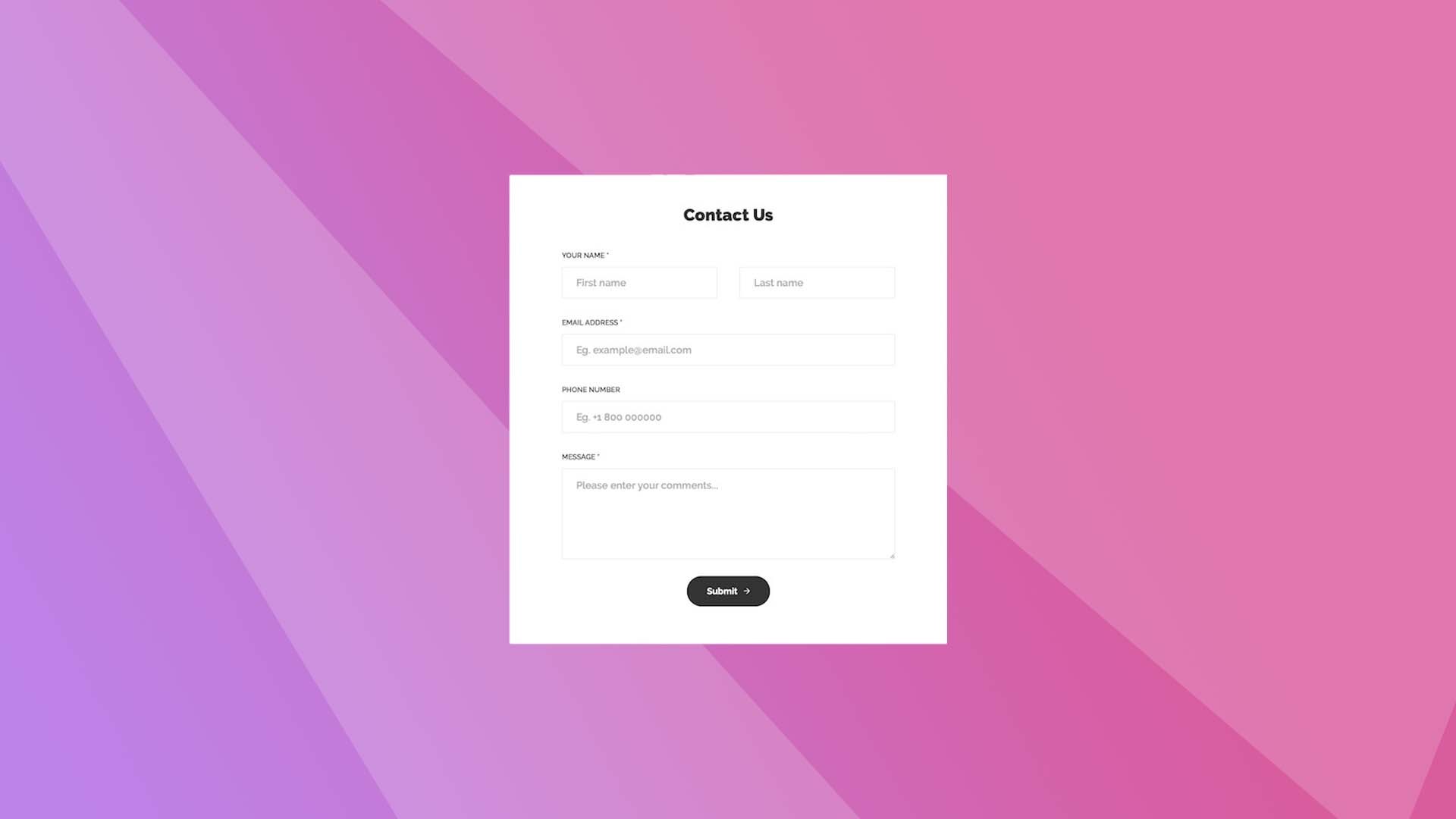Joomla tabanlı bir siteniz varsa ve bu siteyi verilerinizi kaybetmeden WordPress'e taşımak istiyorsanız bu yazımda bunun nasıl yapıldığını açıklamaya çalışacağım.
Joomla, WordPress gibi açık kaynak kodlu ve PHP tabanlı bir içerik yönetim sistemidiri WordPress gibi MySQL veritabanıyla çalışır. WordPress ile benzer hosting gereksinimleri vardır. Ama WordPress kadar esnek ve özelleştirilebilir olmayabiliyor bazen. Kullanımı zordur ve karışıktır, eklenti ve tema seçenekleri de WordPress kadar çok değildir.
Sitenizi Joomla ile hazırlamış olabilirsiniz. Bir miktar içerik de girmiş olabilirsiniz. Bunları WordPress kurulumuna tek tek aktarmak zor olacaktır. Bu işlem için WordPress'in zengin eklenti seçeneğinden faydalanacağız.
Eğer WordPress kurulumunuz yoksa WordPess Nasıl Kurulur yazımı okuyarak kurulumu gerçekleştirebilirsiniz.
Kurulum var ise hemen işleme başlayabilirsiniz. FG Joomla to WordPress eklentisini yükleyelim öncelikle. Eklenti kurulum rehberi için buradaki yazımı okuyabilirsiniz.
Eklentiyi yükleyip etkinleştirdikten sonra Araçlar > İçe aktar yolunu izleyin. Joomla (FG) başlığı altındaki İçe aktarıcıyı çalıştır bağlantısına tıklayın ve içe aktarma sayfasını açın.
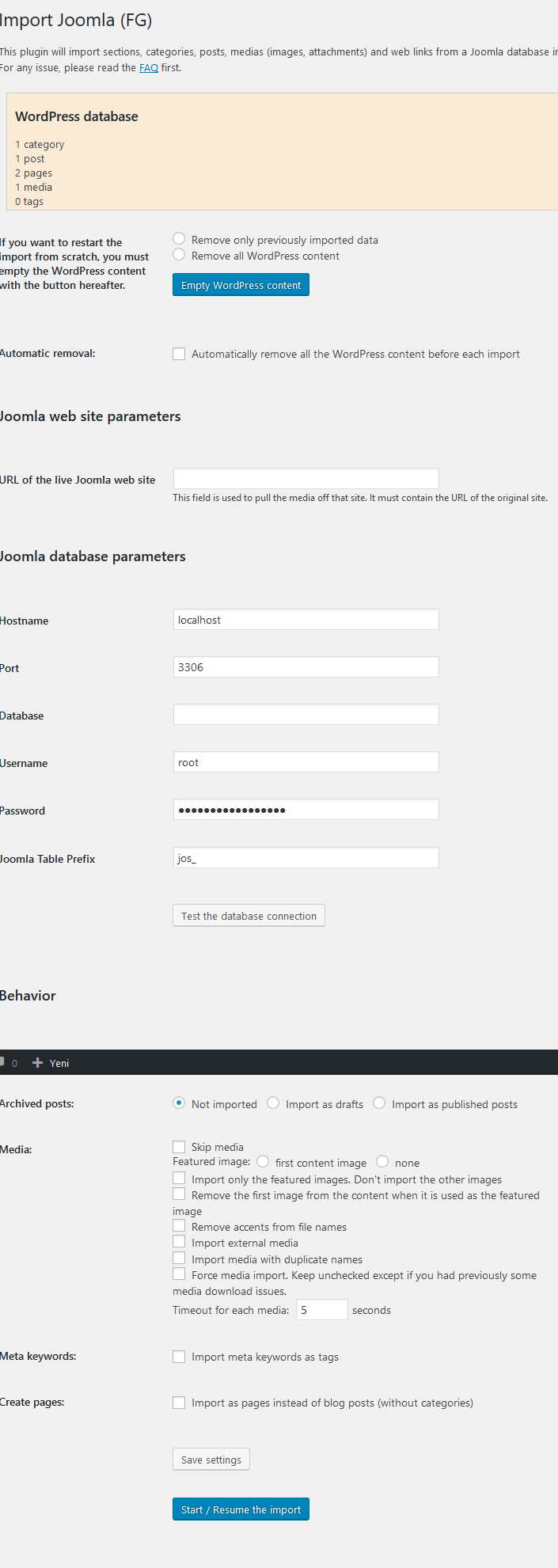
Bu sayfada dikkat edilmesi gereken bazı noktalar var. Öncelikle WordPress kurulumunun temiz olmasına dikkat edin. Yani bir yazı, sayfa, etiket vs. girilmemiş, boş bir kurulum olmalı. Eğer daha önce içe aktarma denediyseniz ve içe aktarılan bazı içerikler varsa (Remove only previously imported data seçeneğini işaretleyin) veya kendi girdiğiniz çeşitli içerikler varsa ve bunları silmek istiyorsanız (Remove all WordPress content seçeneğini işaretleyin) Empty WordPress Content butonuna tıklayarak bu içerikleri silebilirsiniz.
Zorunlu bilgileri girmeniz gereken kısımlar şunlardır:
URL of the live Joomla web site (Joomla sitenizin adresi)
Database (Joomla veritabanı adı)
Username (Joomla veritabanı kullanıcı adı)
Password (Joomla veritabanı kullanıcı şifresi)
Joomla Table Prefix (Joomla veritabanı tablo ön eki. Değiştirmediyseniz olduğu gibi kalsın)
Veritabanı bilgilerini Joomla admin panelinde Sistem > Genel Ayarlar > Server yolunu izleyerek görebilirsiniz. Veritabanı şifresi gizli olacaktır. Hatırlamıyorsanız, bunu da FTP ile bağlantı kurup, Joomla ana dizinindeki configuration.php dosyasından almalısınız.
Test the database connection butonuna tıklayarak veritabanı bağlantısını test edin. Bağlantı başarısız ise girdiğiniz bilgileri tekrar kontrol edin. Veritabanı bağlantısı başarılı olmadan işleme devam etmeyin.
Behavior bölümündeki ayarların ne işe yaradığını anlamadıysanız olduğu gibi bırakın çünkü varsayılan ayarlar yeterli olacaktır.
Start/Resume the import butonuna basarak işlemi başlatabilirsiniz.
Aktarım tamamlandıktan sonra sayfayı kapatmadan yapmanız bir işlem daha var. Bunlardan ilki After the migration bölümünde bulunan Modify internal links butonuna tıklamak. Bu butona tıkladığınızda Joomla sitenizdeki iç linkler (Örneğin bir yazınızda başka yazıya veya sayfaya link verdiyseniz) yeni adresinize göre değiştirilecektir.
Joomla ve WordPress'in URL yapıları farklıdır. Bu nedenle eski sitenizde arama motorları tarafından indekslenen sayfalara kullanıcılar ulaşamayacaktır, 404 hatası ile karşılaşacaklardır. Bunu da düzeltmelisiniz.
Birinci adım, WordPress yönetim panelinde Ayarlar > Kalıcı Bağlantılar yolunu izleyin. Bu sayfada tek yapmanız gereken Yazı ismi seçeneğini işaretleyip Kaydet butonuna tıklamak. Yazı ve sayfa URL'lerini kullanıcı dostu olacak şekilde düzenlemiş olduk.
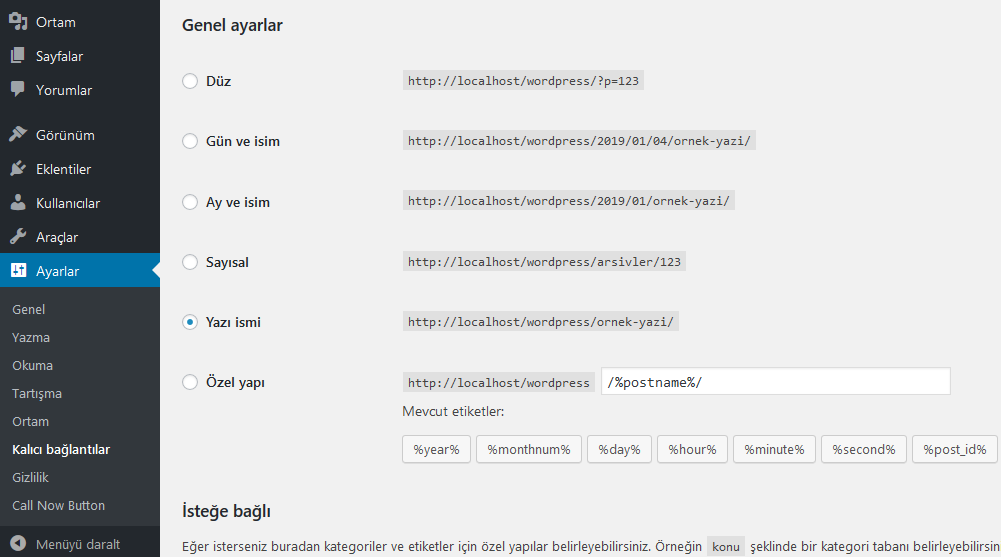
İkinci adım eski adresleri ayarladığımız bu URL türüne yönlendirmek. Bunun için Redirection eklentisini kullanacağız.
Eklentiyi yükleyip etkinleştirdikten sonra Araçlar > Redirection yolunu izleyin. Add new redirection kısmındaki alanları resimdeki gibi doldurun (Sitenizdeki http ve https farkına dikkat edin) ve Add Redirection butonuna tıklayın:
https://siteadresi.com/index.php/(.*)
https://siteadresi.com/$1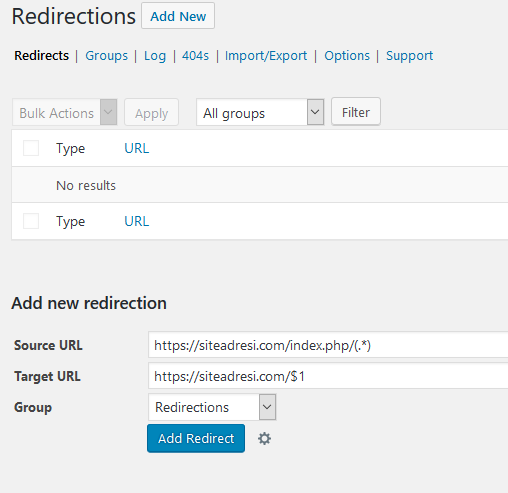
Bu sayede Joomla URL yapısındaki adresleriniz WordPress URL yapısına yönlendirilecektir.
Bu işlemleri tamamladıktan sonra Joomla'dan WordPress'e geçiş işleminiz tamamlanmış olacaktır. Artık yapmanız gereken, WordPress için gerekli eklentileri ve kendinize en uygun temayı kurmak olacak.
root Hakkında
Henüz Yorum Yapılmamış
Yorum Yazın